
எச்.டி.சி டிசையர் 601 என்பது ஒரு ஸ்மார்ட்போன் ஆகும், இது ஆண்ட்ராய்டு சாதனங்களின் தரத்தால் மதிக்கத்தக்க வயது இருந்தபோதிலும், ஒரு நவீன நபரின் நம்பகமான தோழராகவும், அவரது பல பணிகளைத் தீர்ப்பதற்கான வழிமுறையாகவும் செயல்பட முடியும். ஆனால் சாதனத்தின் இயக்க முறைமை சாதாரணமாக இயங்குகிறது என்று இது வழங்கப்படுகிறது. சாதனத்தின் கணினி மென்பொருள் காலாவதியானது, செயலிழப்புகள் அல்லது செயலிழந்தால் கூட, ஒளிரும் நிலைமையை சரிசெய்யும். மாதிரியின் அதிகாரப்பூர்வ OS ஐ மீண்டும் நிறுவும் செயல்முறையையும், அண்ட்ராய்டின் தனிப்பயன் பதிப்புகளுக்கு மாற்றுவதையும் எவ்வாறு ஒழுங்காக ஒழுங்கமைப்பது என்பது உங்கள் கவனத்திற்கு வழங்கப்பட்ட பொருளில் விவரிக்கப்பட்டுள்ளது.
மொபைல் சாதனத்தின் மென்பொருள் பகுதியில் தலையிடுவதற்கு முன், கட்டுரையை இறுதிவரை படித்து அனைத்து கையாளுதல்களின் இறுதி இலக்கையும் தீர்மானிக்க பரிந்துரைக்கப்படுகிறது. இது ஃபார்ம்வேரின் சரியான முறையைத் தேர்வுசெய்யவும், எந்த ஆபத்தும் சிரமங்களும் இல்லாமல் அனைத்து செயல்பாடுகளையும் செய்ய உங்களை அனுமதிக்கும்.
ஸ்மார்ட்போனுடனான அனைத்து செயல்களும் அதன் உரிமையாளரால் உங்கள் சொந்த ஆபத்து மற்றும் ஆபத்தில் மேற்கொள்ளப்படுகின்றன! கையாளுதல்களைச் செய்பவர் மீது பிரத்தியேகமாக, சாதனத்தின் கணினி மென்பொருளில் எதிர்மறையான, குறுக்கீட்டின் முடிவுகள் உட்பட எந்தவொருவருக்கான முழுப் பொறுப்பும் உள்ளது!
தயாரிப்பு கட்டம்
ஒழுங்காக தயாரிக்கப்பட்ட மென்பொருள் கருவிகள் மற்றும் கோப்புகள் எந்தவொரு ஆண்ட்ராய்டு சட்டசபையையும் HTC டிசயர் 601 க்கான எந்தவொரு சிக்கலும் இல்லாமல் நிறுவ (அதிகாரப்பூர்வ) அல்லது தழுவி (தனிப்பயன்) நிறுவ உங்களை அனுமதிக்கும். ஆயத்த நடவடிக்கைகளை அமல்படுத்துவதை புறக்கணிக்க வேண்டாம் என்று பரிந்துரைக்கப்படுகிறது, பின்னர் அவை பின்னர் திரும்பக்கூடாது.
டிரைவர்கள்
Android சாதனத்தின் நினைவக பிரிவுகள் மற்றும் அவற்றின் உள்ளடக்கங்களுடன் தொடர்பு கொள்ள உங்களை அனுமதிக்கும் முக்கிய கருவி ஒரு பிசி ஆகும். மொபைல் சாதனத்தை "பார்க்க" ஃபார்ம்வேர் மற்றும் தொடர்புடைய நடைமுறைகளுக்காக வடிவமைக்கப்பட்ட கணினி மற்றும் மென்பொருளுக்கு, இயக்கிகள் தேவை.
மேலும் காண்க: Android firmware க்கான இயக்கிகளை நிறுவுதல்
விண்டோஸில் சாதனத்தின் கருதப்படும் சாதன மாதிரியுடன் இணைப்பதற்குத் தேவையான கூறுகளுக்கான ஒருங்கிணைப்பு செயல்முறை பொதுவாக சிரமங்களை ஏற்படுத்தாது - உற்பத்தியாளர் ஒரு சிறப்பு இயக்கி ஆட்டோஇன்ஸ்டாலரை வெளியிட்டுள்ளார், அதை நீங்கள் பின்வரும் இணைப்பிலிருந்து பதிவிறக்கம் செய்யலாம்:
HTC டிசயர் 601 ஸ்மார்ட்போனுக்கான இயக்கிகள் தானாக நிறுவி பதிவிறக்கவும்
- உங்கள் கணினியில் பதிவிறக்கம் செய்து கோப்பை இயக்கவும் HTCDriver_4.17.0.001.exe.
- நிறுவி முழுமையாக தானியங்கி உள்ளது, நீங்கள் வழிகாட்டி சாளரங்களில் எந்த பொத்தான்களையும் கிளிக் செய்ய வேண்டியதில்லை.
- கோப்புகளின் நகலெடுப்பு முடிவடையும் வரை காத்திருங்கள், அதன் பிறகு HTC டிரைவர் நிறுவி மூடப்படும், மேலும் மொபைல் சாதனம் மற்றும் பிசி ஆகியவற்றை இணைக்க தேவையான அனைத்து கூறுகளும் பிந்தைய OS இல் ஒருங்கிணைக்கப்படும்.
முறைகளைத் தொடங்கவும்
எச்.டி.சி 601 இன் மெமரி பிரிவுகளுக்கான அணுகல் அதன் கணினி மென்பொருளுடன் கையாளுவதற்கு சாதனத்தை பல்வேறு சிறப்பு முறைகளுக்கு மாற்றிய பின் மேற்கொள்ளப்படுகிறது. கீழே விவரிக்கப்பட்டுள்ள நிபந்தனைகளுக்கு ஸ்மார்ட்போனை மாற்ற முயற்சிக்கவும், அதே நேரத்தில் ஃபாஸ்ட்பூட் பயன்முறையில் தொலைபேசியை கணினியுடன் இணைப்பதற்கான இயக்கிகளின் சரியான நிறுவலை சரிபார்க்கவும்.
- துவக்க ஏற்றி (HBOOT) சாதனம் இயங்கும் மென்பொருளைப் பற்றிய மிக முக்கியமான தகவலைப் பெறக்கூடிய மெனுவிற்கான அணுகலை வழங்குகிறது, அத்துடன் “ஃபார்ம்வேர்” முறைகளுக்கு மாறவும். அழைக்க துவக்க ஏற்றி தொலைபேசியை முழுவதுமாக அணைத்து, பேட்டரியை அகற்றி மாற்றவும். அடுத்த அழுத்தவும் "தொகுதி -" அவளை பிடித்து "சக்தி". நீங்கள் நீண்ட நேரம் அழுத்திய பொத்தான்களை வைத்திருக்க வேண்டியதில்லை - பின்வரும் படம் HTC டிசயர் 601 திரையில் காண்பிக்கப்படும்:
- "ஃபாஸ்ட் பூட்" - கன்சோல் பயன்பாடுகள் மூலம் நீங்கள் கட்டளைகளை அனுப்பக்கூடிய சாதனத்தை மாற்றுவதன் மூலம் ஒரு நிலை. உருப்படியை "முன்னிலைப்படுத்த" தொகுதி பொத்தான்களைப் பயன்படுத்தவும் "ஃபாஸ்ட் பூட்" மெனுவில் துவக்க ஏற்றி பொத்தானை அழுத்தவும் "சக்தி". இதன் விளைவாக, பயன்முறையின் சிவப்பு கல்வெட்டு-பெயர் திரையில் காண்பிக்கப்படும். பிசியுடன் இணைக்கப்பட்டுள்ள கேபிளை ஸ்மார்ட்போனுடன் இணைக்கவும் - இந்த கல்வெட்டு அதன் பெயரை மாற்றும் "ஃபாஸ்ட்பூட் யூ.எஸ்.பி".
இல் சாதன மேலாளர் சரியான இயக்கிகள் கிடைப்பதற்கு உட்பட்டு, சாதனம் பிரிவில் காட்டப்பட வேண்டும் “Android USB சாதனங்கள்” வடிவத்தில் "எனது HTC".
- "மீட்பு" - மீட்பு சூழல். நிகழ்வுகளுக்கு முன்னால், ஒவ்வொரு ஆண்ட்ராய்டு சாதனத்திலும் முன்பே நிறுவப்பட்ட தொழிற்சாலை மீட்பு, பரிசீலிக்கப்பட்ட மாதிரியின் விஷயத்தில், இந்த கட்டுரையில் முன்மொழியப்பட்ட ஃபார்ம்வேர் முறைகளை செயல்படுத்துவதில் ஈடுபட்டுள்ள செயல்பாட்டைக் கொண்டிருக்கவில்லை. ஆனால் மாற்றியமைக்கப்பட்ட (தனிப்பயன்) மீட்பு கேள்விக்குரிய மாதிரியின் பயனர்களால் மிகவும் பரவலாகப் பயன்படுத்தப்படுகிறது. இந்த கட்டத்தில், சாதனத்தின் கணினி மென்பொருளுடன் பழகுவது, நீங்கள் தேர்ந்தெடுக்க வேண்டிய மீட்பு சூழலை அழைக்க நீங்கள் நினைவில் கொள்ள வேண்டும் "மீட்பு" திரையில் துவக்க ஏற்றி பொத்தானை அழுத்தவும் "சக்தி".

- யூ.எஸ்.பி பிழைத்திருத்தம். ஏடிபி இடைமுகம் வழியாக கேள்விக்குரிய சாதனத்துடன் பணிபுரியுங்கள், மேலும் இது பல கையாளுதல்களைச் செய்ய வேண்டியது அவசியம், ஸ்மார்ட்போனில் தொடர்புடைய விருப்பம் செயல்படுத்தப்பட்டால் மட்டுமே சாத்தியமாகும். இயக்க பிழைத்திருத்தம் Android இல் இயங்கும் ஸ்மார்ட்போனில் பின்வரும் வழியில் செல்லுங்கள்:
- அழைப்பு "அமைப்புகள்" அறிவிப்பு திரை அல்லது பட்டியலிலிருந்து "நிகழ்ச்சிகள்".
- பட்டியலின் கீழே உருட்டவும் மற்றும் தட்டவும் "தொலைபேசி பற்றி". அடுத்து, பகுதிக்குச் செல்லவும் "மென்பொருள் பதிப்பு".
- கிளிக் செய்க "மேம்பட்டது". பின்னர் அந்த பகுதியில் ஐந்து தபஸுடன் எண்ணை உருவாக்குங்கள் பயன்முறையை செயல்படுத்தவும் "டெவலப்பர்களுக்கு".
- திரும்பிச் செல்லுங்கள் "அமைப்புகள்" அங்கு தோன்றும் பகுதியைத் திறக்கவும் "டெவலப்பர்களுக்கு". தட்டுவதன் மூலம் சிறப்பு திறன்களுக்கான அணுகலை செயல்படுத்துவதை உறுதிப்படுத்தவும் சரி பயன்முறையைப் பயன்படுத்துவது பற்றிய தகவலுடன் சாளரத்தில்.
- விருப்பத்தின் பெயருக்கு அடுத்துள்ள பெட்டியை சரிபார்க்கவும். யூ.எஸ்.பி பிழைத்திருத்தம். அழுத்துவதன் மூலம் சேர்ப்பதை உறுதிப்படுத்தவும் சரி கோரிக்கைக்கு பதிலளிக்கும் விதமாக "யூ.எஸ்.பி பிழைத்திருத்தத்தை அனுமதிக்கவா?".
- பிசியுடன் இணைக்கும்போது மற்றும் ஏடிபி இடைமுகம் வழியாக மொபைல் சாதனத்தை முதன்முறையாக அணுகும்போது, அணுகலுக்கான கோரிக்கை திரையில் தோன்றும். பெட்டியை சரிபார்க்கவும் "இந்த கணினியிலிருந்து எப்போதும் அனுமதிக்கவும்" தட்டவும் சரி.
காப்புப்பிரதி
ஸ்மார்ட்போனில் உள்ள தரவு, அதன் செயல்பாட்டின் போது திரட்டப்பட்டவை, சாதனத்தை விட பெரும்பான்மையான பயனர்களுக்கு மிகவும் மதிப்புமிக்கவை, எனவே எச்.டி.எஸ் டிசையர் 601 கணினி மென்பொருளில் குறுக்கிடுவதற்கு முன்பு தகவலின் காப்பு நகலை உருவாக்குவது அவசியம். இன்று, Android சாதனத்தின் காப்புப்பிரதியை உருவாக்க பல வழிகள் உள்ளன.
மேலும் வாசிக்க: ஃபார்ம்வேருக்கு முன் Android காப்புப்பிரதியை உருவாக்குவது எப்படி

நீங்கள் ஒரு அனுபவமிக்க பயனராக இருந்தால், மேலே உள்ள இணைப்பைப் பயன்படுத்தி கட்டுரையில் விவரிக்கப்பட்டுள்ளவற்றிலிருந்து தரவை காப்புப் பிரதி எடுப்பதற்கான கருவிகளில் ஒன்றை நீங்கள் நன்றாகப் பயன்படுத்தலாம். உற்பத்தியாளரிடமிருந்து அதிகாரப்பூர்வ கருவியைப் பயன்படுத்துவதில் கவனம் செலுத்துவோம் - HTC SyncManager Android அமைப்புகளையும், ஸ்மார்ட்போனின் நினைவகத்தில் உள்ள உள்ளடக்கத்தையும் சேமிக்க.
அதிகாரப்பூர்வ தளத்திலிருந்து HTC ஒத்திசைவு மேலாளரைப் பதிவிறக்குக
- முதல் படி HTC ஸ்மார்ட்போன்களுடன் பணிபுரிய குறிப்பிட்ட மேலாளரை நிறுவுவது:
- மேலே உள்ள இணைப்பைப் பின்தொடரவும்.
- பக்கத்தின் கீழே உருட்டி பெட்டியை சரிபார்க்கவும் "நான் END USER LICENSE AGREEMENT ஐப் படித்து ஏற்றுக்கொண்டேன்".
- கிளிக் செய்யவும் பதிவிறக்கு பிசி வட்டில் விநியோக கிட் பதிவிறக்கம் முடியும் வரை காத்திருங்கள்.
- பயன்பாட்டை இயக்கவும் HTC SyncManager setup_3.1.88.3_htc_NO_EULA.exe.
- கிளிக் செய்யவும் நிறுவவும் முதல் நிறுவி சாளரத்தில்.
- கோப்பு நகல் நிறைவடையும் என எதிர்பார்க்கலாம்.
- கிளிக் செய்யவும் முடிந்தது உருப்படியைத் தேர்வு செய்யாமல், நிறுவியின் பூச்சு சாளரத்தில் "நிரலை இயக்கவும்".

- மூழ்கி மேலாளருடன் தொலைபேசியை இணைப்பதைத் தொடர்வதற்கு முன், மொபைல் சாதனத்தில் செயல்படுத்தவும் யூ.எஸ்.பி பிழைத்திருத்தம். SyncManager ஐத் தொடங்கிய பிறகு, கணினியின் USB போர்ட்டுடன் இணைக்கப்பட்ட கேபிளை சாதனத்துடன் இணைக்கவும்.
- தொலைபேசி திரையைத் திறந்து, கோரிக்கை சாளரத்தில் மென்பொருளுடன் இணைக்க அனுமதி கோருவதை உறுதிப்படுத்தவும்.
- இணைக்கப்பட்ட சாதனத்தை பயன்பாடு கண்டறியும் வரை காத்திருங்கள்.
- தொலைபேசியில் பயன்பாட்டு பதிப்பைப் புதுப்பிப்பதற்கான தேவையின் மடு மேலாளரிடமிருந்து கிடைத்ததும், கிளிக் செய்க ஆம்.
- அறிவிப்பு நிரலில் காட்டப்பட்ட பிறகு "தொலைபேசி இணைக்கப்பட்டுள்ளது" மற்றும் சாதனம் பற்றிய தகவல், பிரிவின் பெயரைக் கிளிக் செய்க "பரிமாற்றம் மற்றும் காப்புப்பிரதி" சாளரத்தின் இடதுபுறத்தில் உள்ள மெனுவில்.
- அடுத்த பெட்டியை சரிபார்க்கவும் "எனது தொலைபேசியில் மீடியாவையும் காப்புப் பிரதி எடுக்கவும்". பின்னர் பொத்தானைக் கிளிக் செய்க "காப்புப்பிரதியை உருவாக்கவும் ...".
- கிளிக் செய்வதன் மூலம் தகவலை நகலெடுக்க வேண்டியதன் அவசியத்தை உறுதிப்படுத்தவும் சரி கோரிக்கை சாளரத்தில்.
- காப்புப்பிரதி முடிவடையும் வரை காத்திருங்கள். செயல்முறை மடு மேலாளர் சாளரத்தில் காட்டி நிரப்பப்படுவதோடு,
மற்றும் அறிவிப்பு சாளரத்துடன் முடிவடைகிறது "காப்புப் பிரதி முடிந்தது"கிளிக் செய்ய வேண்டிய இடம் சரி.
- இப்போது நீங்கள் எந்த நேரத்திலும் சாதனத்தின் நினைவகத்தில் பயனர் தகவலை மீட்டெடுக்கலாம்:
- மேலே 2-6 படிகளைப் பின்பற்றவும். படி 7 இல், கிளிக் செய்க "மீட்க.".
- காப்புப் பிரதி கோப்பைத் தேர்ந்தெடுத்து, அவற்றில் பல இருந்தால், பொத்தானைக் கிளிக் செய்க மீட்டமை.
- உறுதிப்படுத்தல் செய்தி காண்பிக்கப்படும் வரை காத்திருங்கள்.

தேவையான மென்பொருள்
HTC டிசயர் 601 மென்பொருளில் நீங்கள் தீவிரமாக தலையிட முடிவு செய்தால், கிட்டத்தட்ட எந்தவொரு சந்தர்ப்பத்திலும் நீங்கள் கன்சோல் பயன்பாடுகளான ADB மற்றும் Fastboot ஐப் பயன்படுத்த வேண்டும்.
பின்வரும் இணைப்பிலிருந்து இந்த கருவிகளின் குறைந்தபட்ச தொகுப்பைக் கொண்டு காப்பகத்தைப் பதிவிறக்கி, அதன் விளைவாக வரும் ஒன்றை சி டிரைவின் வேருக்கு அவிழ்த்து விடுங்கள்:
HTC டிசயர் 601 தொலைபேசியை ஒளிரச் செய்ய ADB மற்றும் Fastboot பயன்பாடுகளைப் பதிவிறக்கவும்
ஃபாஸ்ட்பூட்டின் திறன்களை நீங்கள் அறிந்து கொள்ளலாம் மற்றும் எங்கள் வலைத்தளத்தின் ஒரு கட்டுரையில் அதன் உதவியுடன் Android சாதனங்கள் தொடர்பாக செயல்பாடுகள் எவ்வாறு மேற்கொள்ளப்படுகின்றன என்பதைக் கண்டறியலாம்:
மேலும் படிக்க: ஃபாஸ்ட்பூட் வழியாக தொலைபேசி அல்லது டேப்லெட்டை எவ்வாறு ப்ளாஷ் செய்வது
துவக்க ஏற்றி திறத்தல் (துவக்க ஏற்றி)
HTC 601 இன் துவக்க ஏற்றி நிலை (ஆரம்பத்தில் உற்பத்தியாளரால் தடுக்கப்பட்டது) தொலைபேசியில் ஒன்று அல்லது மற்றொரு கூறுகளை நிறுவும் திறனைப் பொறுத்தது (எடுத்துக்காட்டாக, தனிப்பயன் மீட்பு) மற்றும் சாதனத்தின் ஃபார்ம்வேர் ஒன்று அல்லது மற்றொரு முறையால் (கீழேயுள்ள கட்டுரையில் மொபைல் OS ஐ எவ்வாறு நிறுவுவது என்ற விளக்கத்தில் சுட்டிக்காட்டப்பட்டுள்ளது). அதிகாரப்பூர்வ ஸ்மார்ட்போன் OS ஐ புதுப்பிக்க நீங்கள் பிரத்தியேகமாக திட்டமிடாவிட்டால், துவக்க ஏற்றி திறத்தல் செயல்முறை மற்றும் தலைகீழ் நடவடிக்கை ஆகியவற்றைச் செய்வதற்கான திறன் பெரும்பாலும் தேவைப்படும்.
மெனுவுக்கு மாறுவதன் மூலம் துவக்க ஏற்றி நிலையை அறிய மறக்காதீர்கள் HBOOT திரையின் மேற்புறத்தில் காட்டப்படும் முதல் வரியைப் பார்ப்பது:
- நிலைகள் "*** பூட்டப்பட்டுள்ளது ***" மற்றும் "*** திரும்பப் பெறப்பட்டது ***" துவக்க ஏற்றி பூட்டப்பட்டதாக அவர்கள் கூறுகிறார்கள்.
- நிலை "*** திறக்கப்படவில்லை ***" துவக்க ஏற்றி திறக்கப்பட்டுள்ளது.
என்.டி.எஸ் சாதனங்களின் துவக்க ஏற்றி திறப்பதற்கான செயல்முறை இரண்டு முறைகளில் ஒன்றால் செய்யப்படுகிறது.
எந்த வகையிலும் துவக்க ஏற்றி திறக்கும் செயல்பாட்டில், ஸ்மார்ட்போனின் அமைப்புகள் தொழிற்சாலை மதிப்புகளுக்கு மீட்டமைக்கப்படுகின்றன, மேலும் அதன் நினைவகத்தில் உள்ள பயனர் தரவு அழிக்கப்படும் என்பதை மறந்துவிடாதீர்கள்!
வலைத்தளம் htcdev.com
உத்தியோகபூர்வ முறை உற்பத்தியாளரின் தொலைபேசிகளுக்கு உலகளாவியது, மேலும் ஒன் எக்ஸ் மாடலின் ஃபார்ம்வேர் குறித்த கட்டுரையில் அதன் செயல்பாட்டை நாங்கள் ஏற்கனவே பரிசீலித்துள்ளோம். பின்வரும் இணைப்பில் உள்ள வழிமுறைகளைப் பின்பற்றவும்.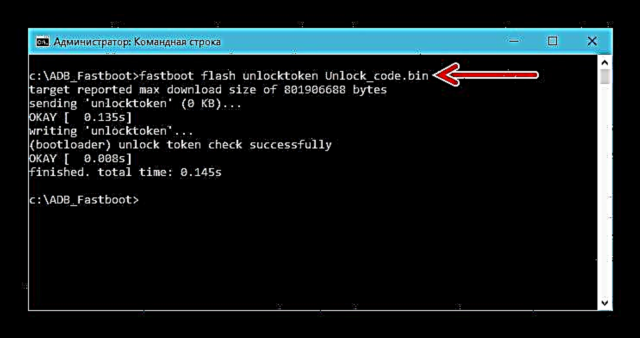
மேலும் வாசிக்க: அதிகாரப்பூர்வ வலைத்தளம் மூலம் HTC Android சாதனங்களின் துவக்க ஏற்றிகளைத் திறத்தல்
துவக்க ஏற்றி பின்னர் பூட்டப்பட்ட நிலைக்குத் திரும்ப (அத்தகைய தேவை ஏற்பட்டால்), நீங்கள் பின்வரும் தொடரியல் கட்டளையை ஃபாஸ்ட்பூட் வழியாக தொலைபேசியில் அனுப்ப வேண்டும்:
fastboot oem பூட்டு
துவக்க ஏற்றி திறக்க அதிகாரப்பூர்வமற்ற வழி
துவக்க ஏற்றி திறக்க இரண்டாவது, எளிமையான, ஆனால் குறைந்த நம்பகமான முறை சிறப்பு அதிகாரப்பூர்வமற்ற மென்பொருளின் பயன்பாடு ஆகும். HTC துவக்க ஏற்றி திறத்தல். பயன்பாட்டு விநியோக இணைப்புடன் காப்பகத்தைப் பதிவிறக்குக:
கிங்கோ HTC துவக்க ஏற்றி திறத்தல் பதிவிறக்க
- திறக்கும் கருவிக்கான நிறுவியுடன் காப்பகத்தை அவிழ்த்து கோப்பைத் திறக்கவும் htc_bootloader_unlock.exe.
- நிறுவியின் வழிமுறைகளைப் பின்பற்றவும் - கிளிக் செய்யவும் "அடுத்து" அதன் முதல் நான்கு ஜன்னல்களில்,
பின்னர் "நிறுவு" ஐந்தில்.
- நிறுவல் முடிவடையும் வரை காத்திருக்கவும், கிளிக் செய்யவும் "பினிஷ்" கோப்புகளை நகலெடுத்ததும்.
- திறத்தல் பயன்பாட்டை இயக்கவும், HTC 601 இல் யூ.எஸ்.பி பிழைத்திருத்தத்தை செயல்படுத்தவும், சாதனத்தை பிசியுடன் இணைக்கவும்.
- பூட்லோடர் திறத்தல் இணைக்கப்பட்ட சாதனத்தைக் கண்டறிந்த பிறகு, செயல் பொத்தான்கள் செயலில் இருக்கும். கிளிக் செய்யவும் "திற".
- பயன்பாட்டு சாளரத்தில் முன்னேற்றப் பட்டியை முடிப்பதன் மூலம், திறத்தல் நடைமுறையின் முடிவை எதிர்பார்க்கலாம். திறத்தல் பற்றிய தகவல்களும், செயல்முறையின் துவக்கத்தை உறுதிப்படுத்த வேண்டிய தேவையும் மென்பொருளின் செயல்பாட்டின் போது தொலைபேசி திரையில் தோன்றும். ரேடியோ பொத்தானை அமைக்க தொகுதி விசைகளைப் பயன்படுத்தவும் "ஆம் திறத்தல் துவக்க ஏற்றி" பொத்தானை அழுத்தவும் "சக்தி".
- செயல்பாட்டின் வெற்றி அறிவிப்பை உறுதிப்படுத்துகிறது "வெற்றி!". கணினியிலிருந்து சாதனத்தை துண்டிக்கலாம்.
- துவக்க ஏற்றி நிலையை வழங்க "தடுக்கப்பட்டது", மேலே உள்ள அனைத்து கையாளுதல்களையும் செய்யுங்கள், ஆனால் படி எண் 5 இல் கிளிக் செய்க "பூட்டு".
ரூட் உரிமைகள்
கேள்விக்குரிய சாதனத்தின் அதிகாரப்பூர்வ ஃபார்ம்வேர் சூழலில் கையாள உங்களுக்கு சூப்பர் யூசர் சலுகைகள் தேவைப்பட்டால், அழைக்கப்படும் கருவி வழங்கிய திறன்களை நீங்கள் குறிப்பிடலாம் கிங்கோ ரூட்.
கிங்கோ ரூட் பதிவிறக்கவும்
பயன்பாட்டுடன் பணிபுரிவது மிகவும் எளிதானது, மேலும் இது சாதனத்தை வேரூன்றுவதை எளிதில் சமாளிக்கிறது, அதன் துவக்க ஏற்றி மேலே உள்ள வழிகளில் ஒன்றைத் திறக்க வேண்டும்.
மேலும் படிக்க: கிங்கோ ரூட் வழியாக Android சாதனத்தில் ரூட்-உரிமைகளைப் பெறுவது எப்படி
எச்.டி.எஸ் ஆசை 601 ஐ எவ்வாறு ப்ளாஷ் செய்வது
கீழேயுள்ள விருப்பங்களிலிருந்து எச்.டி.எஸ் டிசையர் 601 சிஸ்டம் மென்பொருளை மீண்டும் நிறுவுவதற்கான வழிகளில் ஒன்று இறுதி இலக்கைப் பொறுத்து தேர்ந்தெடுக்கப்படுகிறது, அதாவது, அனைத்து கையாளுதல்களுக்கும் பிறகு தொலைபேசியின் செயல்பாட்டைக் கட்டுப்படுத்தும் OS இன் வகை மற்றும் பதிப்பு. பொதுவான விஷயத்தில், படிப்படியாக தொடர பரிந்துரைக்கப்படுகிறது, விரும்பிய முடிவை அடையும் வரை ஒவ்வொரு முறையையும் பொருத்துவது.
முறை 1: அதிகாரப்பூர்வ OS ஐ புதுப்பிக்கவும்
ஸ்மார்ட்போனின் மென்பொருள் பகுதி சாதாரணமாக இயங்கினால், அதன் பணியில் தலையிடுவதன் நோக்கம், அதிகாரப்பூர்வ OS இன் பதிப்பை உற்பத்தியாளர் வழங்கிய சமீபத்திய நிலைக்கு மேம்படுத்துவதாகும் என்றால், செயல்பாட்டை நடத்துவதற்கான சிறந்த மற்றும் எளிதான முறை சாதனத்தில் முன்பே நிறுவப்பட்ட கருவிகளைப் பயன்படுத்துவதாகும்.
- தொலைபேசி பேட்டரியை 50% க்கும் அதிகமாக சார்ஜ் செய்யுங்கள், வைஃபை நெட்வொர்க்குடன் இணைக்கவும். அடுத்தது திறந்திருக்கும் "அமைப்புகள்"பிரிவுக்குச் செல்லவும் "தொலைபேசி பற்றி".
- தட்டவும் "மென்பொருள் புதுப்பிப்புகள்"பின்னர் இப்போது சரிபார்க்கவும். Android இன் நிறுவப்பட்ட பதிப்புகள் மற்றும் HTC சேவையகங்களில் கிடைக்கும் தொகுப்புகளின் நல்லிணக்கம் தொடங்கும். கணினியைப் புதுப்பிக்க முடிந்தால், ஒரு அறிவிப்பு தோன்றும்.
- கிளிக் செய்க பதிவிறக்கு கிடைக்கக்கூடிய புதுப்பிப்பின் விளக்கத்தின் கீழ், புதிய OS கூறுகளைக் கொண்ட தொகுப்பு ஸ்மார்ட்போனின் நினைவகத்தில் ஏற்றப்படும் வரை காத்திருங்கள். பதிவிறக்கும் செயல்பாட்டில், நீங்கள் தொடர்ந்து உங்கள் தொலைபேசியைப் பயன்படுத்தலாம், மேலும் அறிவிப்பு திரையில் கோப்புகளைப் பெறுவதன் முன்னேற்றத்தைக் காணலாம்.
- புதுப்பிக்கப்பட்ட கூறுகளைப் பெறுவது முடிந்ததும், Android ஒரு அறிவிப்பைக் கொடுக்கும். உடன் திரையில் தோன்றும் சாளரத்தில் சுவிட்சின் நிலையை மாற்றாமல் இப்போது நிறுவவும்தட்டவும் சரி. ஸ்மார்ட்போன் சிறப்பு பயன்முறையில் மீண்டும் துவக்கப்படும், மேலும் புதிய ஃபார்ம்வேர் பதிப்பின் நிறுவல் தானாகவே தொடங்கும்.
- செயல்முறை சாதனத்தின் பல மறுதொடக்கங்கள் மற்றும் அதன் திரையில் ஒரு முன்னேற்றப் பட்டியை நிறைவு செய்தல் ஆகியவற்றுடன் உள்ளது. எந்தவொரு நடவடிக்கையும் எடுக்காமல் தேவையான அனைத்து கையாளுதல்களையும் முடிக்க எதிர்பார்க்கலாம். எல்லா மென்பொருள் கூறுகளும் நிறுவப்பட்ட பின், சாதனம் தானாகவே ஏற்கனவே Android இன் புதுப்பிக்கப்பட்ட பதிப்பை இயக்கத் தொடங்கும். ஏற்றப்பட்ட பிறகு இயக்க முறைமை காட்டிய சாளரத்தில் செயல்முறை வெற்றிகரமாக முடிக்கப்படுகிறது.
- Android பயன்பாடு வரை மேலே உள்ள படிகளை மீண்டும் செய்யவும் கணினி புதுப்பிப்பு உற்பத்தியாளரின் சேவையகங்களில் புதிய கூறுகளைத் தேடிய பிறகு, அது திரையில் ஒரு செய்தியைக் காண்பிக்கும் "சமீபத்திய மென்பொருள் பதிப்பு தொலைபேசியில் நிறுவப்பட்டுள்ளது.".
முறை 2: HTC Android Phone ROM புதுப்பிப்பு பயன்பாடு
கேள்விக்குரிய மாதிரியில் OS இன் அதிகாரப்பூர்வ பதிப்பின் சமீபத்திய உருவாக்கத்தைப் பெறுவதற்கான அடுத்த வழி விண்டோஸ் பயன்பாட்டைப் பயன்படுத்துகிறது HTC Android Phone ROM புதுப்பிப்பு பயன்பாடு (ARU வழிகாட்டி). கணினி, பங்கு கர்னல், துவக்க ஏற்றி மற்றும் மோடம் (ரேடியோ) ஆகியவற்றைக் கொண்ட ஒரு கணினியிலிருந்து RUU நிலைபொருள் என அழைக்கப்படுவதை நிறுவ கருவி உங்களை அனுமதிக்கிறது.
கீழேயுள்ள எடுத்துக்காட்டில், கணினி மென்பொருள் சட்டசபை தொலைபேசியில் நிறுவப்பட்டுள்ளது. 2.14.401.6 ஐரோப்பிய பிராந்தியத்திற்கு. OS கூறுகள் கொண்ட தொகுப்பு மற்றும் கீழேயுள்ள எடுத்துக்காட்டில் பயன்படுத்தப்படும் பயன்பாட்டுடன் கூடிய காப்பகம் இணைப்புகள் வழியாக பதிவிறக்கம் செய்ய கிடைக்கிறது:
ஆசை 601 ஃபார்ம்வேருக்கான HTC Android Phone ROM புதுப்பிப்பு பயன்பாட்டைப் பதிவிறக்குக
ஸ்மார்ட்போனின் RUU- ஃபார்ம்வேரைப் பதிவிறக்குக HTC டிசயர் 601 Android 4.4.2 HBOOT 2.14.401.6 ஐரோப்பா
பூட்டப்பட்ட (LOCKED அல்லது RELOCKED) துவக்க ஏற்றி மற்றும் பங்கு மீட்பு உள்ள சாதனங்களுக்கு மட்டுமே இந்த வழிமுறை பொருந்தும்! கூடுதலாக, OS ஐ வெற்றிகரமாக மீண்டும் நிறுவ, நடைமுறையைத் தொடங்குவதற்கு முன், நிறுவப்பட்டதை விட அதிகமாக இல்லாத கணினி பதிப்பின் கட்டுப்பாட்டின் கீழ் தொலைபேசி செயல்பட வேண்டும்!
- காப்பகத்தைப் பதிவிறக்குக ARUWizard.rar மேலே உள்ள இணைப்பைப் பயன்படுத்தி, அதன் விளைவை அவிழ்த்து விடுங்கள் (பிசி சிஸ்டம் டிரைவின் மூலத்தில் பயன்பாட்டுடன் கோப்பகத்தை வைப்பது நல்லது).
- ஃபார்ம்வேரைப் பதிவிறக்குங்கள், மற்றும் ஜிப் கோப்பை கூறுகளுடன் திறக்காமல், மறுபெயரிடுங்கள் rom.zip. அடுத்து, இதன் விளைவாக ARUWizard கோப்பகத்தில் வைக்கவும்.
- ஃப்ளாஷர் பயன்பாட்டுடன் கோப்புறையில் கோப்பைக் கண்டறியவும் ARUWizard.exe அதை திறக்கவும்.
- முதல் மென்பொருள் சாளரத்தில் உள்ள ஒரே தேர்வுப்பெட்டியை சரிபார்க்கவும் - "நான் எச்சரிக்கையை புரிந்துகொள்கிறேன் ..."கிளிக் செய்க "அடுத்து".
- சாதனத்தில் செயல்படுத்தவும் யூ.எஸ்.பி பிழைத்திருத்தம் அதை கணினியுடன் இணைக்கவும். ஃப்ளாஷர் சாளரத்தில், அடுத்த பெட்டியை சரிபார்க்கவும் "மேலே சுட்டிக்காட்டப்பட்ட படிகளை முடித்தேன்" கிளிக் செய்யவும் "அடுத்து".
- மென்பொருள் ஸ்மார்ட்போனை அடையாளம் காணும் வரை சிறிது நேரம் காத்திருங்கள்.
இதன் விளைவாக, நிறுவப்பட்ட கணினி பற்றிய தகவலுடன் ஒரு சாளரம் தோன்றும். இங்கே கிளிக் செய்க "புதுப்பி".
- அடுத்த கிளிக் "அடுத்து" தோன்றும் சாளரத்தில்,
பின்வருவனவற்றில் அதே பெயரின் பொத்தானை அழுத்தவும்.
- ஸ்மார்ட்போன் தானாகவே சிறப்பு பயன்முறையில் மறுதொடக்கம் செய்யப்பட்ட உடனேயே ஃபார்ம்வேர் நிறுவல் செயல்முறை தொடங்குகிறது - "RUU" (கருப்பு பின்னணியில் உற்பத்தியாளரின் சின்னம் சாதனத்தின் திரையில் காட்டப்படும்).
- பிசி டிரைவில் உள்ள ஃபார்ம்வேர் தொகுப்பிலிருந்து கோப்புகள் தொலைபேசியின் நினைவகத்தின் தொடர்புடைய பகுதிகளுக்கு மாற்றப்படும் வரை காத்திருங்கள். செயல்பாட்டின் போது ஒளிரும் பயன்பாட்டு சாளரம் மற்றும் சாதனத் திரை முன்னேற்றக் குறிகாட்டிகளை நிரப்புவதைக் காட்டுகிறது. எந்தவொரு சந்தர்ப்பத்திலும் மொபைல் OS இன் நிறுவல் செயல்முறைக்கு இடையூறு செய்ய வேண்டாம்!
- Android நிறுவலை வெற்றிகரமாக முடிக்க ARUWizard சாளரத்தில் ஒரு அறிவிப்பால் கேட்கப்படும், அதே நேரத்தில், ஸ்மார்ட்போனை நிறுவப்பட்ட OS இல் மீண்டும் துவக்குகிறது. கிளிக் செய்யவும் "பினிஷ்" பயன்பாட்டை மூட.
- கணினியிலிருந்து சாதனத்தைத் துண்டித்து, முதல் திரையில் வாழ்த்து தோன்றும் வரை காத்திருக்கவும், அத்துடன் Android இடைமுகத்தின் மொழியைத் தேர்ந்தெடுப்பதற்கான பொத்தான்கள்.
மொபைல் இயக்க முறைமையின் முக்கிய அளவுருக்களை வரையறுக்கவும்.
- HTC டிசயர் 601 பயன்படுத்த தயாராக உள்ளது
அதிகாரப்பூர்வ நிலைபொருள் Android 4.4.2 ஐ இயக்குகிறது!
முறை 3: ஃபாஸ்ட்பூட்
மேலே விவரிக்கப்பட்ட ARU மென்பொருளைப் பயன்படுத்துவதை விட, ஒரு கார்டினல் மற்றும் பல சந்தர்ப்பங்களில் கணினி மென்பொருளுடன் பணிபுரியும் மிகவும் பயனுள்ள முறை, கன்சோல் பயன்பாடு ஃபாஸ்ட்பூட்டின் திறன்களைப் பயன்படுத்துவது. பெரும்பாலான சூழ்நிலைகளில் இந்த முறை Android இல் தொடங்காத மாதிரி நிகழ்வுகளின் கணினி மென்பொருளை மீட்டெடுக்க உங்களை அனுமதிக்கிறது.
கீழேயுள்ள எடுத்துக்காட்டில், அதே RUU நிலைபொருள் பயன்படுத்தப்படுகிறது (சட்டசபை 2.14.401.6 கிட்கேட்), முந்தைய வழியில் கையாளுதல்களைச் செய்யும்போது போல. இந்த தீர்வைக் கொண்ட தொகுப்பைப் பதிவிறக்க இணைப்பை மீண்டும் செய்வோம்.
ஃபார்ம்வேரைப் பதிவிறக்குக 2.14.401.6 ஃபாஸ்ட்பூட் வழியாக நிறுவ HTC டிசயர் 601 ஸ்மார்ட்போனின் கிட்கேட்
பூட்டப்பட்ட துவக்க ஏற்றி கொண்ட ஸ்மார்ட்போன்களுக்கு மட்டுமே இந்த வழிமுறை செல்லுபடியாகும்! துவக்க ஏற்றி முன்பு திறக்கப்பட்டிருந்தால், கையாளுவதற்கு முன்பு அதை பூட்ட வேண்டும்!
HTC டிசயர் 601 இல் “சுத்தமான” ஃபாஸ்ட்பூட்டைப் பயன்படுத்தி ஃபார்ம்வேரை நிறுவுவது சாத்தியமில்லை, செயல்முறை வெற்றிகரமாக முடிக்க, கட்டுரையின் முதல் பகுதியில் விவரிக்கப்பட்ட ஆயத்த கட்டத்தில் பெறப்பட்ட கன்சோல் பயன்பாட்டுடன் கோப்புறையில் கூடுதல் கோப்பை வைக்க வேண்டும் - HTC_fastboot.exe (பதிவிறக்க இணைப்பு கீழே கொடுக்கப்பட்டுள்ளது). மேலும், பிராண்ட் சாதனங்களுக்கான குறிப்பிட்ட கன்சோல்-குறிப்பிட்ட கட்டளைகள் பயன்படுத்தப்படுகின்றன.
HTC டிசயர் 601 ஸ்மார்ட்போனை ஒளிரச் செய்ய HTC_fastboot.exe ஐப் பதிவிறக்குக
- உடன் அடைவுக்கு ADB, ஃபாஸ்ட்பூட் மற்றும் HTC_fastboot.exe நிலைபொருள் ஜிப் கோப்பை நகலெடுக்கவும். OS இன் நிறுவலைத் தொடங்கும் கட்டளையை உள்ளிடுவதை எளிதாக்குவதற்கு கணினி மென்பொருள் தொகுப்பை குறுகியதாக மறுபெயரிடுங்கள் (எங்கள் எடுத்துக்காட்டில், கோப்பு பெயர் firmware.zip).
- உங்கள் தொலைபேசியை பயன்முறைக்கு மாற்றவும் "ஃபாஸ்ட் பூட்" அதை கணினியுடன் இணைக்கவும்.
- விண்டோஸ் கன்சோலைத் துவக்கி, பின்வரும் வழிமுறைகளை உள்ளிட்டு, கிளிக் செய்வதன் மூலம் c ADB மற்றும் Fastboot கோப்புறையில் செல்லவும் "உள்ளிடுக":
cd C: ADB_Fastboot - சாதனத்தின் இணைப்பு காரணியை விரும்பிய நிலையில் சரிபார்க்கவும் மற்றும் அதன் கணினியின் தெரிவுநிலையை சரிபார்க்கவும் - கீழே உள்ள கட்டளையை அனுப்பிய பிறகு, பணியகம் சாதனத்தின் வரிசை எண்ணைக் காட்ட வேண்டும்.
ஃபாஸ்ட்பூட் சாதனங்கள் - சாதனத்தை பயன்முறையில் வைக்க கட்டளையை உள்ளிடவும் "RUU" கிளிக் செய்யவும் "உள்ளிடுக" விசைப்பலகையில்:
htc_fastboot oem rebootRUU
இதன் விளைவாக தொலைபேசி திரை காலியாகிவிடும், பின்னர் உற்பத்தியாளரின் சின்னம் கருப்பு பின்னணியில் தோன்றும். - கணினி மென்பொருள் தொகுப்பின் நிறுவலைத் தொடங்கவும். கட்டளை பின்வருமாறு:
htc_fastboot ஃபிளாஷ் ஜிப் firmware.zip - செயல்முறை முடிவடையும் வரை காத்திருங்கள் (சுமார் 10 நிமிடங்கள்). செயல்பாட்டில், உள்நுழைவதன் மூலம் என்ன நடக்கிறது என்பதை பணியகம் குறிப்பிடுகிறது,
ஸ்மார்ட்போனின் திரையில் Android இன் நிறுவல் முன்னேற்றத்தின் நிரப்புதல் காட்டி காட்டப்பட்டுள்ளது. - HTC டிசயர் 601 இன் நினைவகத்தை மேலெழுதும் செயல்முறையின் முடிவில், கட்டளை வரி ஒரு அறிவிப்பைக் காண்பிக்கும்:
சரி [XX.XXX],
முடிந்தது. மொத்த நேரம்: XX.XXX கள்
rompack புதுப்பிக்கப்பட்டது
htc_fastboot முடிந்தது. மொத்த நேரம்: XXX.XXX கள்XX.XXX கள் என்பது நிகழ்த்தப்படும் நடைமுறைகளின் காலம்.
- கன்சோல் வழியாக கட்டளையை அனுப்புவதன் மூலம் உங்கள் ஸ்மார்ட்போனை Android க்கு மறுதொடக்கம் செய்யுங்கள்:
htc_fastboot மறுதொடக்கம் - நிறுவப்பட்ட OS இன் நிறுவலைத் தொடங்க எதிர்பார்க்கலாம் - செயல்முறை ஒரு வரவேற்புத் திரையுடன் முடிவடைகிறது, அங்கு நீங்கள் இடைமுக மொழியைத் தேர்ந்தெடுக்கலாம்.
- அடிப்படை OS அமைப்புகளை தீர்மானித்த பின்னர், நீங்கள் தரவு மீட்பு மற்றும் தொலைபேசியின் மேலும் செயல்பாட்டிற்கு செல்லலாம்.
முறை 4: தனிப்பயன் மீட்பு
பல ஆண்டுகளாக பணியாற்றிய Android சாதனங்களைப் பயன்படுத்துபவர்களிடையே மிகப் பெரிய ஆர்வம் மாற்றியமைக்கப்பட்ட மற்றும் அதிகாரப்பூர்வமற்ற மென்பொருள் நிறுவலை நிறுவுவதாகும். இதுபோன்ற பல தீர்வுகள் HTC டிசயர் 601 க்கு மாற்றியமைக்கப்பட்டுள்ளன, அவற்றின் நிறுவலுக்கு, எல்லா சந்தர்ப்பங்களிலும், மாற்றியமைக்கப்பட்ட மீட்பு சூழல் (தனிப்பயன் மீட்பு) பயன்படுத்தப்படுகிறது. இந்த கருவியைப் பயன்படுத்தி சாதனத்தில் Android ஐ நிறுவும் செயல்முறையை இரண்டு நிலைகளாகப் பிரிக்கலாம்.
கீழேயுள்ள வழிமுறைகளைத் தொடர்வதற்கு முன், மேலே உள்ள எந்த வழிமுறைகளையும் பயன்படுத்தி அதிகாரப்பூர்வ ஸ்மார்ட்போன் OS ஐ சமீபத்திய கட்டமைப்பிற்கு புதுப்பித்து திரையில் உறுதிப்படுத்தவும் துவக்க ஏற்றிHBOOT இன் பதிப்பு 2.22 மதிப்புக்கு ஒத்திருக்கிறது! துவக்க ஏற்றி திறத்தல் நடைமுறையைச் செய்யுங்கள்!
படி 1: TWRP ஐ நிறுவவும்
கருத்தில் உள்ள மாதிரிக்கு பல்வேறு மாற்றியமைக்கப்பட்ட மீட்பு சூழல்கள் உள்ளன என்பது கவனிக்கத்தக்கது. விரும்பினால், கீழே முன்மொழியப்பட்ட வழிமுறையின் படி நீங்கள் கடிகார வேலை மீட்பு (சி.டபிள்யூ.எம்) மற்றும் அதன் வகைகளை நிறுவலாம். சாதனத்திற்கான மிகவும் செயல்பாட்டு மற்றும் நவீன தீர்வைப் பயன்படுத்துவோம் - டீம்வின் மீட்பு (TWRP).
- மாற்றியமைக்கப்பட்ட மீட்பு படக் கோப்பை உங்கள் கணினியில் பதிவிறக்குக:
- டீம்வின் குழுவின் அதிகாரப்பூர்வ வலைத்தளத்தின் பக்கத்திற்கு பின்வரும் இணைப்பைப் பின்தொடரவும், அங்கு கேள்விக்குரிய மாதிரிக்கான சூழலின் img- படம் வெளியிடப்படுகிறது.
அதிகாரப்பூர்வ வலைத்தளத்திலிருந்து HTC டிசயர் 601 ஸ்மார்ட்போனுக்கான TWRP தனிப்பயன் மீட்பு படக் கோப்பைப் பதிவிறக்கவும்
- பிரிவில் "இணைப்புகளைப் பதிவிறக்கு" கிளிக் செய்யவும் "முதன்மை (ஐரோப்பா)".
- இணைப்புகளின் பட்டியலில் முதல் டிவிஆர்பி பெயரைக் கிளிக் செய்க.
- அடுத்த கிளிக் “Twrp-X.X.X-X-zara.img ஐ பதிவிறக்குக” - மீட்பு படத்தின் சமீபத்திய பதிப்பின் பதிவிறக்கம் தொடங்கும்.
- தளத்தை அணுகுவதில் உங்களுக்கு ஏதேனும் சிக்கல்கள் இருந்தால், நீங்கள் கோப்பை பதிவிறக்கம் செய்யலாம் twrp-3.1.0-0-zara.imgகோப்பு சேமிப்பகத்திலிருந்து கீழே உள்ள எடுத்துக்காட்டில் பயன்படுத்தப்படுகிறது:
HTC டிசயர் 601 க்கு மாற்றியமைக்கப்பட்ட TWRP மீட்பு படக் கோப்பைப் பதிவிறக்கவும்
- டீம்வின் குழுவின் அதிகாரப்பூர்வ வலைத்தளத்தின் பக்கத்திற்கு பின்வரும் இணைப்பைப் பின்தொடரவும், அங்கு கேள்விக்குரிய மாதிரிக்கான சூழலின் img- படம் வெளியிடப்படுகிறது.
- அறிவுறுத்தலின் முந்தைய பத்தியின் போது பெறப்பட்ட படக் கோப்பை அடைவில் ADB மற்றும் Fastboot உடன் நகலெடுக்கவும்.
- தொலைபேசியை பயன்முறையில் இயக்கவும் "ஃபாஸ்ட் பூட்" அதை கணினியின் யூ.எஸ்.பி போர்ட்டுடன் இணைக்கவும்.
- மீட்டெடுப்பை நிறுவ விண்டோஸ் கட்டளை வரியில் திறந்து பின்வரும் கட்டளைகளை இயக்கவும்:
cd C: ADB_Fastboot- கன்சோல் பயன்பாடுகளுடன் கோப்புறைக்குச் செல்லுங்கள்;ஃபாஸ்ட்பூட் சாதனங்கள்- கணினியால் இணைக்கப்பட்ட சாதனத்தின் தெரிவுநிலையைச் சரிபார்க்கவும் (வரிசை எண் நிரூபிக்கப்பட வேண்டும்);fastboot ஃபிளாஷ் மீட்பு twrp-3.1.0-0-zara.img- சுற்றுச்சூழலின் img படத்திலிருந்து தரவை நேரடியாக பகுதிக்கு மாற்றும் "மீட்பு" தொலைபேசி நினைவகம்;



- கன்சோலில் தனிப்பயன் சூழலை ஒருங்கிணைப்பதன் வெற்றியை உறுதிப்படுத்திய பிறகு (
சரி, ... முடிந்தது),
கணினியிலிருந்து தொலைபேசியைத் துண்டித்து விசையை அழுத்தவும் "சக்தி" பிரதான மெனுவுக்கு திரும்ப துவக்க ஏற்றி.
- தொகுதி கட்டுப்பாட்டு விசைகளை அழுத்துவதன் மூலம், தேர்ந்தெடுக்கவும் "மீட்பு" மீட்டெடுப்பு சூழலை பொத்தானைக் கொண்டு தொடங்கவும் "ஊட்டச்சத்து".
- தொடங்கப்பட்ட மீட்டெடுப்பில், நீங்கள் ரஷ்ய மொழி இடைமுகத்திற்கு மாறலாம் - தட்டவும் "மொழியைத் தேர்ந்தெடு" தேர்ந்தெடு ரஷ்யன் பட்டியலிலிருந்து, தொடுவதன் மூலம் செயலை உறுதிப்படுத்தவும் சரி.
உருப்படி ஸ்லைடு மாற்றங்களை அனுமதிக்கவும் திரையின் அடிப்பகுதி - TWRP அதன் செயல்பாடுகளைச் செய்ய தயாராக உள்ளது.
படி 2: நிலைபொருளை நிறுவுதல்
உங்கள் HTC டிசையரில் மாற்றியமைக்கப்பட்ட மீட்டெடுப்பை நிறுவுவதன் மூலம், சாதனத்தில் பயன்படுத்தத் தழுவி, Android இன் திருத்தப்பட்ட மற்றும் தனிப்பயன் பதிப்பை நீங்கள் நிறுவ முடியும். செயல்களின் வழிமுறை, இதில் OS இன் நேரடி நிறுவல் மட்டுமல்லாமல், பல தொடர்புடைய நடைமுறைகளும் கீழே விவரிக்கப்பட்டுள்ளன - அறிவுறுத்தலால் பரிந்துரைக்கப்பட்ட வரிசையில் அனைத்து கையாளுதல்களையும் செய்வது முக்கியம்.
உதாரணமாக, மாதிரியின் பயனர்களுக்கு பரிந்துரைக்கப்பட்ட ஃபார்ம்வேரை நிறுவுவோம் - பயனர் போர்ட் சயனோஜென் மோட் 12.1 Android 5.1 ஐ அடிப்படையாகக் கொண்டது, ஆனால் இணையத்தில் காணப்படும் பிற தனிப்பயன் தீர்வுகளை ஒருங்கிணைப்பதன் மூலம் நீங்கள் பரிசோதனை செய்யலாம்.
ஸ்மார்ட்போன் HTC டிசயர் 601 க்கான Android 5.1 ஐ அடிப்படையாகக் கொண்ட தனிப்பயன் நிலைபொருள் சயனோஜென்மொட் 12.1 ஐப் பதிவிறக்குக
- தனிப்பயன் ஜிப் கோப்பு அல்லது மாற்றங்களை நேரடியாக தொலைபேசியின் மெமரி கார்டில் (ரூட்டிற்கு) பதிவிறக்குங்கள் அல்லது பதிவிறக்குவது கணினியிலிருந்து வந்தால் அகற்றக்கூடிய இயக்ககத்திற்கு நகலெடுக்கவும்.
- உங்கள் தொலைபேசியில் TWRP ஐத் தொடங்கவும்.
- மீட்டெடுக்கப்பட்டதும், எதிர்காலத்தில் கணினியை மீட்டமைக்க, நிறுவப்பட்ட Android இன் காப்புப்பிரதியை உருவாக்குவது முதலில் செய்ய வேண்டியது:
- பொத்தானைத் தட்டவும் "காப்புப்பிரதி"பின்னர் "இயக்கி தேர்வு". சுவிட்ச் நிலையை அமைக்கவும் "மைக்ரோ எஸ்.டி கார்டு" மற்றும் தொடவும் சரி.
- சுவிட்சை ஸ்லைடு "தொடங்க ஸ்வைப் செய்க" திரையின் அடிப்பகுதியில், காப்புப்பிரதி முடிவடையும் வரை காத்திருக்கவும். செயல்பாட்டின் முடிவில், அழுத்துவதன் மூலம் சுற்றுச்சூழலின் பிரதான திரைக்குத் திரும்புக "வீடு".
- சாதனத்தின் உள் நினைவக பகிர்வுகளிலிருந்து தரவை நீக்கு:
- தொடவும் "சுத்தம்"பின்னர் தேர்ந்தெடுக்கப்பட்ட சுத்தம்.
- அடுத்து, சாதன நினைவக பிரிவுகளின் காட்டப்படும் பட்டியலில் உள்ள உருப்படிகளுக்கு அருகிலுள்ள தேர்வுப்பெட்டிகளில் உள்ள பெட்டிகளை சரிபார்க்கவும் "மைக்ரோ எஸ்.டி கார்டு" மற்றும் "USB OTG". செயல்படுத்து "சுத்தம் செய்ய ஸ்வைப் செய்க", வடிவமைப்பு செயல்முறை முடிவடையும் வரை காத்திருந்து, பின்னர் முக்கிய டிவிஆர்பி மெனுவுக்குத் திரும்புக.
- தனிப்பயன் OS ஐ தைக்க:
- கிளிக் செய்க "நிறுவல்", கோப்புகளின் பட்டியலில் நிலைபொருள் ஜிப் கோப்பின் பெயரைக் கண்டறியவும் (CyanogenMOD_12.1_HTC601_ZARA.zip) மற்றும் அதைத் தட்டவும்.
- உருப்படியைப் பயன்படுத்தி நிறுவலைத் தொடங்கவும் "ஃபார்ம்வேருக்கு ஸ்வைப் செய்க". ஸ்மார்ட்போனின் பொருத்தமான நினைவக பகுதிகளில் கணினி கூறுகள் வைக்கப்படும் வரை காத்திருங்கள். திரையின் மேற்புறத்தில் ஒரு அறிவிப்பு தோன்றிய பிறகு "வெற்றிகரமாக"கிளிக் செய்க "OS க்கு மீண்டும் துவக்கவும்".
- பின்னர் விரும்பியபடி செயல்படுங்கள் - பயன்பாட்டை கணினியில் ஒருங்கிணைக்கவும் "TWRP பயன்பாடு"திரையின் அடிப்பகுதியில் வலதுபுறமாக இடைமுக உறுப்பை நகர்த்துவதன் மூலம் அல்லது தொடுவதன் மூலம் இந்த விருப்பத்தை நிராகரிக்கவும் நிறுவ வேண்டாம். சாதனம் மறுதொடக்கம் செய்யப்படும் மற்றும் நிறுவப்பட்ட அதிகாரப்பூர்வமற்ற அமைப்பின் வெளியீடு தொடங்கும் - நீங்கள் சுமார் 5 நிமிடங்கள் காத்திருக்க வேண்டும்.
- தனிப்பயனாக்கத்திற்கான வெற்றிகரமான மாற்றம் மொழியின் தேர்வுடன் OS வரவேற்புத் திரையின் தோற்றத்திற்குப் பிறகு நிறைவடைந்ததாகக் கருதப்படுகிறது.
- Android ஷெல்லின் அடிப்படை அமைப்புகளை வரையறுக்கவும்
- புதிய வாய்ப்புகளை ஆராய்வதற்கும் முறைசாரா அமைப்பை இயக்குவதற்கும் நீங்கள் செல்லலாம்.
கூடுதலாக. Google சேவைகள் மற்றும் பயன்பாடுகள்.
HTC டிசையருக்கான பெரும்பாலான தனிப்பயன் ஃபார்ம்வேர்கள் ஆரம்பத்தில் டெவலப்பரிடமிருந்து (குறிப்பாக ப்ளே மார்க்கெட்டில்) வழக்கமான அனைத்து Google சேவைகளையும் பயன்பாடுகளையும் அணுகும் திறனைக் கொண்டிருக்கவில்லை என்பதால், கூறுகள் சுயாதீனமாக நிறுவப்பட வேண்டும்.
செயல்முறை எங்கள் வலைத்தளத்தில் விரிவாக விவரிக்கப்பட்டுள்ளது, அதைப் பயன்படுத்த பரிந்துரைக்கப்படுகிறது "முறை 2" பின்வரும் கட்டுரையிலிருந்து:
மேலும் படிக்க: ஃபார்ம்வேருக்குப் பிறகு Google சேவைகளை எவ்வாறு நிறுவுவது
முறை 5: அதிகாரப்பூர்வ நிலைபொருளுக்குத் திரும்பு
மாற்றியமைக்கப்பட்ட மீட்பு மற்றும் தனிப்பயன் நிலைபொருளை நிறுவிய பின் கணினி மென்பொருளைப் பற்றி HTC டிசயர் 601 ஐ பெட்டியின் நிலைக்கு வெளியே திருப்புவதற்கான செயல்முறை, Android 4.2 ஐ அடிப்படையாகக் கொண்ட அதிகாரப்பூர்வ OS உடன் TWRP ஒருங்கிணைப்புக்கு ஏற்ற ஒரு தொகுப்பை நிறுவுகிறது. விருப்பமானது, ஆனால் செயல்பாடுகளுக்குக் கீழேயுள்ள வழிமுறைகளில் சேர்க்கப்பட்டுள்ளது, சாதனத்தின் முழு “ரோல்பேக்” உடன் தொழிற்சாலை நிலைக்கு, ஃபார்ம்வேர் பங்கு மீட்பு தேவைப்படுகிறது மற்றும் ஃபாஸ்ட்பூட் வழியாக துவக்க ஏற்றி தடுக்கும்.
மேலே விவரிக்கப்பட்டுள்ளபடி பயனர் ஏற்கனவே தொலைபேசியுடன் கையாளுதல்களைச் செய்துள்ளார் என்று கருதப்படுகிறது. "முறை 4" மற்றும் TWRP இல் அனுபவமும், அதே போல் கன்சோல் பயன்பாடு FASTBOOT மூலமும் உள்ளது. இது அவ்வாறு இல்லையென்றால், பின்வருவனவற்றைத் தொடர முன் வழிமுறைகளைப் படியுங்கள்!
- உங்களுக்கு தேவையான அனைத்தையும் தயார் செய்யுங்கள்:
- கீழேயுள்ள இணைப்பிலிருந்து காப்பகத்தைப் பதிவிறக்கி அதை அவிழ்த்து விடுங்கள்.
HTC டிசயர் 601 ஸ்மார்ட்போன் மென்பொருளை தொழிற்சாலை நிலைக்குத் திருப்புவதற்கு ஃபார்ம்வேர் மற்றும் பங்கு மீட்பு படத்தைப் பதிவிறக்கவும் (Android 4.2.2)
- ஜிப் கோப்பு STOCK_ODEX_ROOT_HTC_ZARA_UL_601_1.10.41.8_DOWNGRADE_to_4.2.2_hboot_2.22அதிகாரப்பூர்வ Android சட்டசபைக்கு திரும்புவதற்கான ஃபார்ம்வேரைக் கொண்டுள்ளது, சாதனத்தின் மெமரி கார்டுக்கு நகலெடுக்கவும்.
- கோப்பு stock_recovery_4.2.img (பங்கு மீட்பு) ADB மற்றும் Fastboot உடன் ஒரு கோப்புறையில் வைக்கப்பட்டுள்ளது.
- கீழேயுள்ள இணைப்பிலிருந்து காப்பகத்தைப் பதிவிறக்கி அதை அவிழ்த்து விடுங்கள்.
- TWRP இல் துவக்கி இயக்கவும் "முழு துடை"அதாவது, அவற்றில் உள்ள தரவின் அனைத்து பகுதிகளையும் அழித்தல்,
தனிப்பயன் நிலைபொருளை நிறுவுவதற்கு முன்பு செய்யப்பட்டதைப் போலவே (கட்டுரையில் முந்தைய OS நிறுவல் வழிமுறைகளின் உருப்படி எண் 4).
- கோப்பை நிறுவவும் STOCK_ODEX_ROOT_HTC_ZARA_UL_601_1.10.41.8_DOWNGRADE_to_4.2.2_hboot_2.22.
பொருள் "நிறுவல்" TVRP இல் - நிலைபொருள் பெயரால் தட்டவும் - உறுப்பு செயல்படுத்தல் “ஃபார்ம்வேருக்கு ஸ்வைப் செய்க”.
- OS நிறுவல் முடிந்ததும், அதை துவக்கி, Android இன் ஆரம்ப அளவுருக்களை தீர்மானிக்கவும்.
- மேலே உள்ள படிகளின் விளைவாக, ரூட் உரிமைகளுடன் அதிகாரப்பூர்வ Android 4.2.2 ஐப் பெறுவீர்கள்.
உங்களுக்கு சூப்பர் யூசர் சலுகைகள் தேவையில்லை என்றால், TWRP ஐப் பயன்படுத்தி அவற்றை நீக்கவும்:
- மீட்டெடுப்பில் துவக்கி பகிர்வை ஏற்றவும் "கணினி". இதைச் செய்ய, சூழலின் பிரதான திரையில் சொடுக்கவும். "பெருகிவரும்", குறிப்பிட்ட பகுதியின் பெயருக்கு அடுத்துள்ள பெட்டியை சரிபார்த்து, பின்னர் முக்கிய மெனுவுக்குத் திரும்புக.
- பகுதிக்குச் செல்லவும் "மேம்பட்டது". தட்டவும் எக்ஸ்ப்ளோரர்.
- கோப்புறையைக் கண்டுபிடித்து திறக்கவும் "அமைப்பு".
அகற்று Superuser.apkவழியில் அமைந்துள்ளது
கணினி / பயன்பாடு. இதைச் செய்ய, கோப்பைக் கண்டுபிடித்து, அதன் பெயரைத் தட்டவும், பின்னர் தேர்ந்தெடுக்கவும் நீக்கு காட்டப்படும் செயல் பொத்தான்களில். - கோப்பை அதே வழியில் நீக்கு. su வழியில்
கணினி / எக்ஸ்பின்.
- மீட்டெடுப்பில் துவக்கி பகிர்வை ஏற்றவும் "கணினி". இதைச் செய்ய, சூழலின் பிரதான திரையில் சொடுக்கவும். "பெருகிவரும்", குறிப்பிட்ட பகுதியின் பெயருக்கு அடுத்துள்ள பெட்டியை சரிபார்த்து, பின்னர் முக்கிய மெனுவுக்குத் திரும்புக.
- ரூட் உரிமைகளை நீக்கிய பிறகு, நீங்கள் Android கணினியில் மீண்டும் துவக்கலாம். அல்லது டி.வி.ஆர்.பி-யிலிருந்து செல்லுங்கள் "ஏற்றி" தொலைபேசி மற்றும் அங்கு தேர்வு "ஃபாஸ்ட் பூட்" ஸ்மார்ட்போனின் மென்பொருள் பகுதியை தொழிற்சாலை நிலைக்குத் திருப்ப பின்வரும் இறுதி நடவடிக்கைகளைச் செய்ய.
- ஃபாஸ்ட்பூட் கட்டளையைப் பயன்படுத்தி தொழிற்சாலை மீட்பு சூழலின் படத்தை ஃப்ளாஷ் செய்யுங்கள்:
ஃபாஸ்ட்பூட் ஃபிளாஷ் மீட்பு stock_recovery_4.2.img - ஸ்மார்ட்போன் துவக்க ஏற்றி பூட்டு:
fastboot oem பூட்டு - Android இல் மீண்டும் துவக்கவும் - இந்த கட்டத்தில், தொலைபேசியின் கணினி மென்பொருளை "பழமையான" வடிவத்திற்கு மீட்டமைப்பது முழுமையானதாகக் கருதப்படுகிறது.
- கூடுதலாக நிறுவப்பட்ட OS உருவாக்கத்தைப் பயன்படுத்தி புதுப்பிக்க முடியும் "முறை 1" இந்த கட்டுரையிலிருந்து.
முடிவு
HTC டிசயர் 601 இல் Android OS ஐ மீண்டும் நிறுவுவதற்கான ஒரே வழி எந்த வகையிலும் பயன்படுத்த வாய்ப்பில்லை, பெரும்பாலான சூழ்நிலைகளில் சாதனத்தை ஒளிரச் செய்வதில் தீர்க்கமுடியாத சிரமங்கள் இல்லை என்று வாதிடலாம். அனைத்து கையாளுதல்களும் மாதிரியின் எந்தவொரு பயனராலும் சொந்தமாக மேற்கொள்ளப்படலாம், நடைமுறையில் பயனுள்ளதாக நிரூபிக்கப்பட்ட நிரூபிக்கப்பட்ட வழிமுறைகளைப் பின்பற்றுவது மட்டுமே முக்கியம்.

















